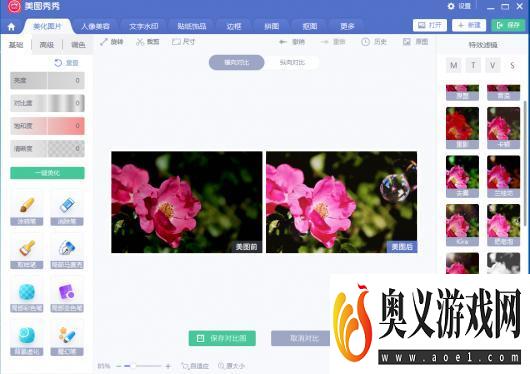来源:互联网 | 时间:2023-09-14 16:30:08
在美图秀秀中,我们可以给图片添加各种特效滤镜,下面就来介绍一下如何给图片添加肥皂泡特效滤镜。1、打开美图秀秀,进入软件的主界面;2、导入一张要处理的图片;3、点击特效滤镜,选择艺术风情;4、选择肥皂泡特效滤镜,按确定;5、我们就给图片添加上
在美图秀秀中,我们可以给图片添加各种特效滤镜,下面就来介绍一下如何给图片添加肥皂泡特效滤镜。

1、打开美图秀秀,进入软件的主界面;
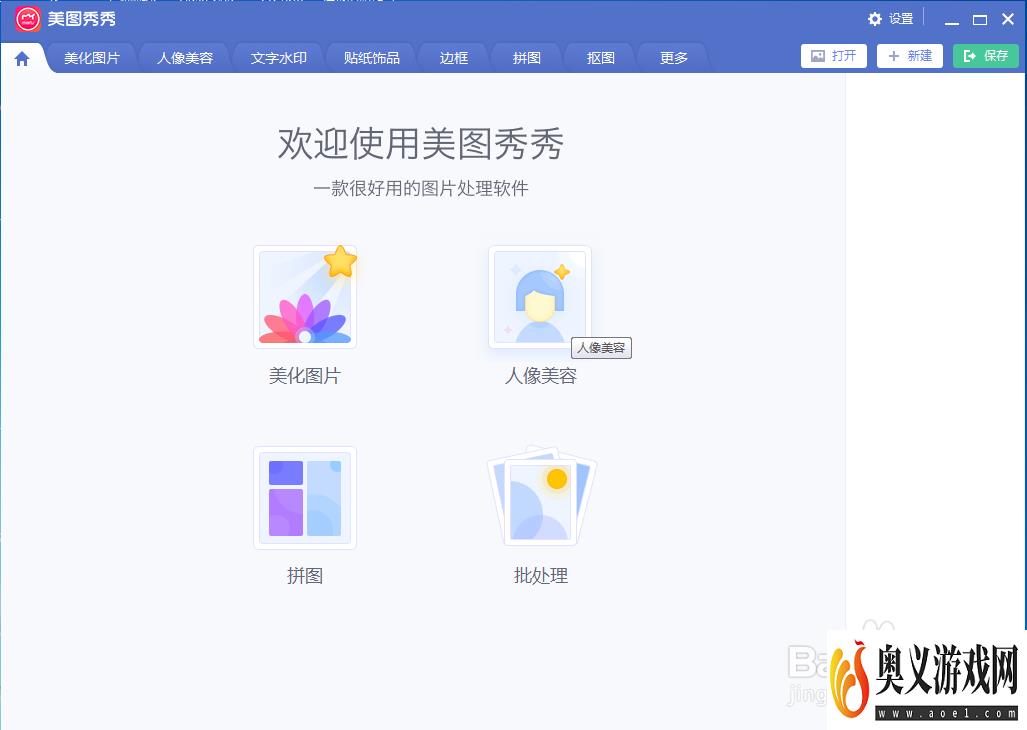
2、导入一张要处理的图片;
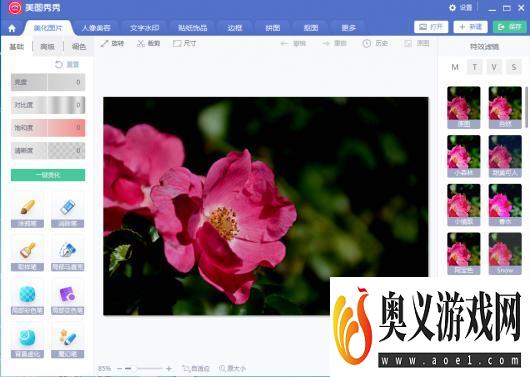
3、点击特效滤镜,选择艺术风情;
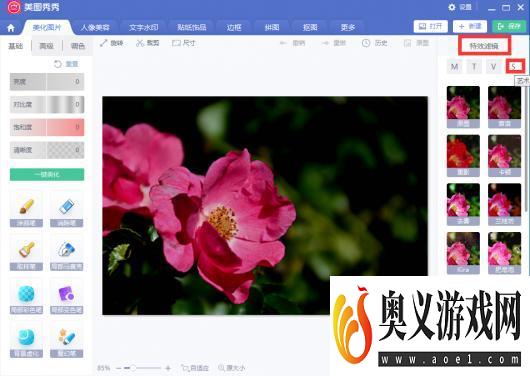
4、选择肥皂泡特效滤镜,按确定;
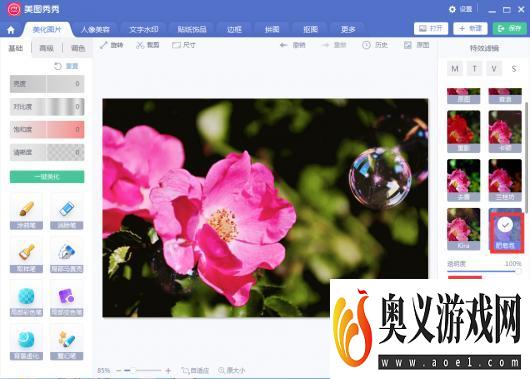
5、我们就给图片添加上了肥皂泡特效滤镜;
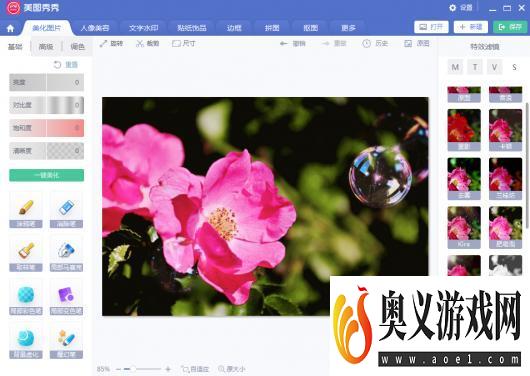
6、美图前后图片效果对比如下。